
Giáo án tin học
lượt xem 23
download
 Download
Vui lòng tải xuống để xem tài liệu đầy đủ
Download
Vui lòng tải xuống để xem tài liệu đầy đủ
Trình bày bảng là hình thức trình bày cô đọng, dễ hiểu và dễ so sánh.
Bình luận(0) Đăng nhập để gửi bình luận!
Nội dung Text: Giáo án tin học
- Các em hãy quan sát phần văn bản 1 và 2 dưới đây và có nhận xét gì về cách trình bày của chúng? Ngữ Vật Toán Họ và tên văn lí Trần Thị Lan: Toán 8, Ngữ văn 7, Vật lí 6 Trần Thị Lan 8 7 6 Mai Kim Châu: Toán 7, Ngữ văn 9, Vật lí 8 Mai Kim Châu 7 9 8 Ngô Ngọc Hoa: Toán 6, Ngữ văn 7, Vật lí Ngô Ngọc Hoa 6 7 7 7 Trình bày bảng là hình thức trình bày cô đọng, dễ hiểu và dễ so sánh.
- 1.TẠO BẢNG Sử dụng nút lệnh trên thanh công cụ Cách 1 Bước 1: Đưa con trỏ soạn thảo tới vị trí cần tạo bảng
- 1.TẠO BẢNG Sử dụng nút lệnh trên thanh công cụ Cách 1 B2. Chọn nút lệnh Insert Table (Chèn bảng) trên thanh công cụ chuẩn. B3. Nhấn giữ nút trái chuột và kéo thả để chọn số hàng, số cột cho bảng rồi thả nút chuột. 2 hàng, 4 cột Một bảng trống được tạo với số hàng và số cột như đã chọn.
- 1. TẠO BẢNG Cách 1: Sử dụng nút lệnh trên thanh công cụ Bước 1: Đưa con trỏ soạn thảo tới vị trí cần tạo bảng Bước 2: Chọn nút lệnh Insert Table (Chèn bảng) trên thanh công cụ chuẩn. Bước 3: Nhấn giữ nút trái chuột và kéo thả để chọn số hàng, số cột cho bảng rồi thả nút chuột. Một bảng trống được tạo với số hàng và số cột như đã chọn.
- 1.TẠO BẢNG Sử dụng bảng chọn Table Cách Cách 2 Bước 1: Đưa con trỏ soạn thảo tới vị trí cần tạo bảng Bước 2: Mở bảng chọn Table Insert Table… Hộp thoại Insert Table xuất hiện + Mục Number of Columns: chọn hoặc nhập số cột vào + Mục Number of Rows: chọn hoặc nhập số hàng vào Bước 3: Nháy OK Một bảng trống được tạo với số hàng và số cột như đã chọn.
- 1.TẠO BẢNG * Nhập dữ liệu vào các ô trong bảng Nh - Đặt con trỏ soạn thảo vào ô để gõ nội dung - Di chuyển qua các ô khác để gõ nội dung tiếp theo sử dụng các phím mũi tên ( ) và phím Tab.
- 1.TẠO BẢNG 2.THAY ĐỔI KÍCH THƯỚC CỦA CỘT HAY HÀNG a) Điều chỉnh kích thước của cột : Đưa con trỏ chuột vào đường biên của cột cần thay đổi cho đến khi + con trỏ chuột có dạng thì kéo thả chuột sang phải/trái để điểu chỉnh độ rộng/hẹp của cột Ngữ văn Vật lí Toán Họ và tên Trần Thị Lan 8 7 6 Mai Kim Châu 7 9 8 Ngô Ngọc Hoa 6 7 7
- 1.TẠO BẢNG 2.THAY ĐỔI KÍCH THƯỚC CỦA CỘT HAY HÀNG b) Điều chỉnh kích thước của hàng : Đưa con trỏ chuột vào đường biên của hàng cần thay đổi cho đến khi con trỏ chuột có dạng thì kéo thả chuột lên/xuống để điểu chỉnh độ thấp/cao của hàng Ngữ văn Vật lí Toán Họ và tên Trần Thị Lan 8 7 6 Mai Kim Châu 7 9 8 Ngô Ngọc Hoa 6 7 7
- Câu 1. Nút lệnh nào sau đây dùng để tạo bảng? A. B. C. D.
- Câu 2. Em có thể tạo bảng gồm bao nhiêu cột và bao nhiêu hàng? A. 5 cột và 4 hàng B. 4 cột và 5 hàng C. Bảng có thể có số cột tối đa tùy vào độ rộng của trang, còn số hàng không hạn chế. D. Tất cả đều sai
- Câu 3. Để thay đổi đọ rộng của cột hay độ cao của hàng, em kéo thả chuột khi con trỏ chuột có hình nào dưới đây? A. Dạng hoặc B. Dạng hoặc C. Dạng hoặc D. Dạng hoặc
- - Về nhà học bài và làm bài tập 1,2 trong sgk - Xem bài “Trình bày cô đọng bằng bảng (tt)”

CÓ THỂ BẠN MUỐN DOWNLOAD
-

Giáo án - Tin học văn phòng
 70 p |
70 p |  798
|
798
|  291
291
-

Giáo án sắp xếp và lọc dữ liệu
 6 p |
6 p |  399
|
399
|  82
82
-
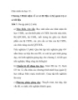
Giáo trình tin học 12 - Chương 1:Khái niệm về cơ sở dữ liệu và hệ quản trị
 18 p |
18 p |  517
|
517
|  70
70
-

Giáo án tin học: Kiểu dữ liệu tệp, thao tác với tệp
 2 p |
2 p |  446
|
446
|  63
63
-

Giáo trình tin học 12 - Tiết 8 Giới thiệu Microsoft Access (tiết 1/ 1 tiết)
 16 p |
16 p |  270
|
270
|  29
29
-

Giáo án số 3.CÁC THAO TÁC VỚI CƠ SỞ DỮ LIỆU QUAN HỆ
 17 p |
17 p |  156
|
156
|  20
20
-

Giáo trình Tin Học: QUẢN TRỊ WINDOWS 2000 SERVER
 11 p |
11 p |  115
|
115
|  20
20
-

Giáo trình tin học 12 Chương 1:Khái niệm về cơ sở dữ liệu và hệ quản trị cơ sở dữ liệu Tiết 1
 7 p |
7 p |  202
|
202
|  19
19
-
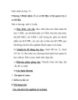
Giáo trình tin học 12 Chương 1:Khái niệm về cơ sở dữ liệu và hệ quản trị cơ sở dữ liệu Tiết 4
 7 p |
7 p |  208
|
208
|  18
18
-

Giáo án Nhập môn Tin học: Máy tính điện tử; Hệ điều hành
 16 p |
16 p |  153
|
153
|  16
16
-
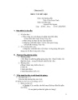
Giáo án số 8: TRUY VẤN DỮ LIỆU
 7 p |
7 p |  103
|
103
|  14
14
-
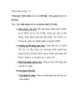
Giáo trình tin học 12 Chương 1:Khái niệm về cơ sở dữ liệu và hệ quản trị cơ sở dữ liệu Tiết 2
 13 p |
13 p |  206
|
206
|  13
13
-

Giáo trình tin học 12 Chương 1:Khái niệm về cơ sở dữ liệu và hệ quản trị cơ sở dữ liệu Tiết 3
 11 p |
11 p |  159
|
159
|  12
12
-

Giáo trình tin học 12 - Tiết 21 Truy vấn dữ liệu - (Tiết 1/4 tiết)
 9 p |
9 p |  140
|
140
|  11
11
-

Giáo án tin học - Bài 13: Một số hệ điều hành thông dụng
 8 p |
8 p |  97
|
97
|  9
9
-

Giáo án 1: Các loại kiến trúc cơ bản hệ cơ sơ dữ liệu
 14 p |
14 p |  98
|
98
|  7
7
-
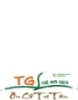
Giáo trình Tin Học:
 5 p |
5 p |  77
|
77
|  5
5
-
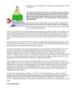
Giáo trình Tin Học: Bộ công cụ bảo dưỡng PC
 5 p |
5 p |  90
|
90
|  4
4
Chịu trách nhiệm nội dung:
Nguyễn Công Hà - Giám đốc Công ty TNHH TÀI LIỆU TRỰC TUYẾN VI NA
LIÊN HỆ
Địa chỉ: P402, 54A Nơ Trang Long, Phường 14, Q.Bình Thạnh, TP.HCM
Hotline: 093 303 0098
Email: support@tailieu.vn








